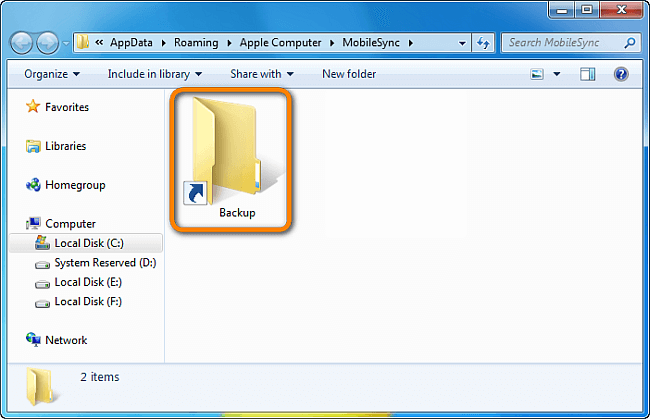উইন্ডোজ 10 এ আইটিউনস ব্যাকআপ অবস্থানটি কীভাবে সন্ধান এবং পরিবর্তন করতে হবে
বিভিন্ন পিসি সমস্যা সমাধানের জন্য, আমরা ড্রাইভারফিক্সের পরামর্শ দিই: এই সফ্টওয়্যারটি আপনার ড্রাইভারগুলিকে চালিয়ে যাবে এবং এইভাবে আপনাকে কম্পিউটারের সাধারণ ত্রুটি এবং হার্ডওয়্যার ব্যর্থতা থেকে রক্ষা করবে। 3 টি সহজ পদক্ষেপে এখন আপনার সমস্ত ড্রাইভার পরীক্ষা করুন:
- ড্রাইভারফিক্স ডাউনলোড করুন (যাচাই করা ডাউনলোড ফাইল)।
- সমস্ত সমস্যাযুক্ত ড্রাইভার খুঁজে পেতে শুরু স্ক্যান ক্লিক করুন ।
- নতুন সংস্করণ পেতে এবং সিস্টেমের ত্রুটিগুলি এড়ানোর জন্য ড্রাইভার আপডেট করুন ক্লিক করুন ।
- ড্রাইভারফিক্স এই মাসে 502,786 পাঠক ডাউনলোড করেছেন।
যেহেতু এটি অ্যাপল তৈরি করেছে, তাই আইটিউনস ব্যবহারকারীদের সংগীত এবং ভিডিওগুলি পরিচালনা এবং প্লে করার পদ্ধতি পরিবর্তন করেছে । আইটিউনস লক্ষ লক্ষ ব্যবহারকারীকে আইটিউনস স্টোরের মাধ্যমে তাদের প্রিয় ট্র্যাক, গান এবং ভিডিও ডাউনলোড করার অনুমতি দিয়েছে।
ধন্যবাদ, আইটিউনস একটি উন্নত ব্যাকআপ সিস্টেম আছে যা আইফোন, আইপ্যাড, আইপড বা ম্যাক কম্পিউটারে গুরুত্বপূর্ণ ফাইলগুলি ব্যাকআপ এবং পুনরুদ্ধার করতে সক্ষম।
আইটিউনস ব্যবহার করা উইন্ডোজ 10 চলমান কম্পিউটার বা অন্যান্য ডিভাইসেও সম্ভব you এটি আপনাকে উইন্ডোজ 10- এ আইটিউনস ব্যাকআপের অবস্থান এবং এটি কীভাবে পরিবর্তন করতে হবে তা খুঁজে পেতে সহায়তা করবে।
আইটিউনস ব্যাকআপ ফাইল কি?
ব্যাকআপ ফাইলগুলি আইটিউনস দিয়ে তৈরি করা ফাইলগুলির অনুলিপি এবং আপনার কম্পিউটারে স্থানীয়ভাবে সংরক্ষণ করা হয়।
সাধারণত আপনার আইটিউনস ব্যাকআপ ফাইলগুলির সঠিক অবস্থানটি জানতে হবে না, কারণ প্রয়োজনের সময় আইটিউনস সেগুলি স্বয়ংক্রিয়ভাবে প্রদর্শন করবে।
তবুও, যদি আপনি একটি নতুন কম্পিউটার কিনে থাকেন এবং আপনি যদি আপনার পুরানো পিসি থেকে নতুনটিতে আইটিউনস ব্যাকআপ ফাইলগুলি স্থানান্তর করতে চান তবে অনুলিপি তৈরি করতে ব্যাকআপ ফাইলের সঠিক অবস্থানটি জানা দরকার।
কখনও কখনও ব্যবহারকারীর কম্পিউটারে স্থান সংরক্ষণ করার প্রয়োজন হতে পারে। সুতরাং, সেরা ধারণাটি হ’ল আইটিউনস ব্যাকআপ ফাইলগুলি মুছে ফেলা বা গুরুত্বপূর্ণ ব্যাকআপগুলি অন্য কোনও জায়গায় বা ড্রাইভে সরিয়ে নেওয়া। এই ক্ষেত্রে, আপনার কম্পিউটারে আইটিউনস ব্যাকআপ ফাইলগুলি কোথায় সংরক্ষণ করা হবে তাও আপনার জানা উচিত।
যদি তারা উইন্ডোজ 10 ব্যবহার করে থাকে তবে ব্যাকআপগুলির একটি তালিকা পাওয়ার জন্য আপনার কাছে দুটি সমাধান রয়েছে have
আমি পিসিতে আইটিউনস ব্যাকআপ ফাইলগুলি কোথায় খুঁজে পাব?
পদ্ধতি 1: ব্যাকআপ ফোল্ডারটি পরীক্ষা করুন
উইন্ডোজ 10-এ বিভিন্ন ব্যাকআপ ফাইলগুলি সি: ইউজারস অ্যাপ্লিকেশন ডেটাআরওমিং অ্যাপল কম্পিউটারমোবাইলসিঙ্কব্যাকআপে অবস্থিত।
পদ্ধতি 2: সমস্ত ব্যাকআপ ফাইলগুলি তালিকাভুক্ত করুন
ব্যাকআপের তালিকাটি সন্ধান করার দ্বিতীয় উপায়টির জন্য নিম্নলিখিত ধাপগুলি সহজ পদক্ষেপের প্রয়োজন।
পদক্ষেপ 1 – অনুসন্ধান বারটি সন্ধান করুন: স্টার্ট বোতামের পাশে অনুসন্ধান বারটি ক্লিক করুন।
পদক্ষেপ 2 – অনুসন্ধান বারে, % অ্যাপডেটা% বা % USERPROFILE% লিখুন (আপনি যদি মাইক্রোসফ্ট স্টোর থেকে আইটিউনস ডাউনলোড করেন)।
পদক্ষেপ 3 – রিটার্ন ক্লিক করুন ।
পদক্ষেপ 4 – এই ফোল্ডারগুলিতে দু’বার ক্লিক করুন: “অ্যাপল” বা “অ্যাপল কম্পিউটার”, তারপরে মোবাইল সিংক এবং ব্যাকআপে যান।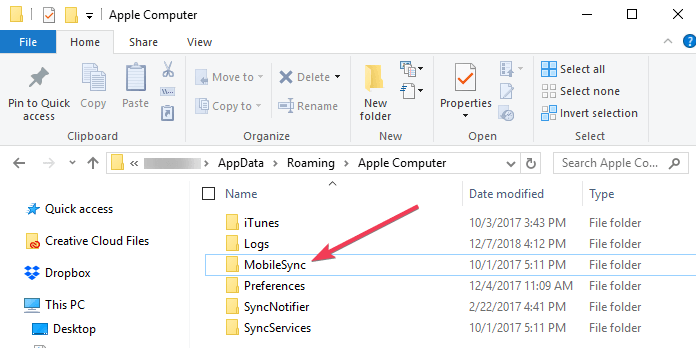
আপনার এখন আপনার সমস্ত আইটিউনস ফাইলের তালিকা থাকা উচিত।
– সম্পর্কিত: উইন্ডোজ 10, 8-এ আইটিউনস ক্র্যাশগুলি কীভাবে ঠিক করবেন
আপনার আইটিউনস ব্যাকআপ ফাইলগুলি নষ্ট না করার জন্য কী করবেন
ব্যাকআপ ফাইলগুলিকে ক্ষতিকারক এড়ানোর জন্য দুটি বিষয় হাইলাইট করা গুরুত্বপূর্ণ:
- আইটিউনস ব্যবহারকারীদের ফোল্ডারের মধ্যে একটি ফোল্ডারে ব্যাকআপগুলি সংরক্ষণ করে। উইন্ডোজ 10 এ ব্যাকআপের অবস্থানটি পূর্ববর্তী অনুচ্ছেদে ইতিমধ্যে হাইলাইট করা হয়েছে। যদিও আপনি ব্যাকআপ ফোল্ডারটি অনুলিপি করতে পারেন, আপনাকে এটিকে কখনও আলাদা, বাহ্যিক ড্রাইভ বা কোনও নেটওয়ার্ক ড্রাইভে স্থানান্তর করতে হবে না ।
- আপনার ব্যাকআপ ফাইলগুলি থেকে সামগ্রী সংশোধন, পুনঃস্থাপন, পুনঃনামকরণ বা নিষ্কাশন করবেন না, কারণ এই ক্রিয়াগুলি ফাইলগুলিকে কলুষিত করতে পারে। উদাহরণস্বরূপ, কোনও পজিশনযুক্ত ব্যাকআপ ফাইল পুনরুদ্ধার করার জন্য আপনাকে এটিকে তার মূল স্থানে ফিরিয়ে রাখতে হবে। অন্যথায়, ফাইলটি কাজ করবে না। ব্যাকআপগুলি আপনার সম্পূর্ণ ডিভাইসের একটি সুরক্ষিত অনুলিপি। অতএব, আপনি ব্যাকআপ ফাইলগুলির সামগ্রীগুলি দেখতে বা সেগুলি অ্যাক্সেস করতে সক্ষম হতে পারলেও এগুলি সাধারণত পাঠযোগ্য বিন্যাসে সংরক্ষণ করা হয় না।
আইটিউনস ব্যাকআপ লোকেশন কীভাবে পরিবর্তন করবেন?
আইটিউনস সমস্ত ব্যাকআপগুলি আগে দেখানো পথে (সি: ইউজারস অ্যাপের ডেটাআরওমিং অ্যাপল কম্পিউটারমোবাইলসাইঙ্কব্যাকআপ) রাখে এবং আপনি এই ব্যাকআপ ফাইলগুলি অন্য কোনও ড্রাইভে সরাসরি সংরক্ষণ করতে বাছাই করতে পারবেন না।
তবুও, ব্যাকআপ অবস্থান পরিবর্তন করা সম্ভব এবং কয়েকটি পদক্ষেপে এটি অর্জন করাও সহজ।
পদক্ষেপ 1 – অন্য ড্রাইভে একটি নতুন আইটিউনস ব্যাকআপ ফোল্ডার তৈরি করুন, উদাহরণস্বরূপ ডি বা ই ড্রাইভ। আপনি একটি ফ্ল্যাশ চালিত, বাহ্যিক হার্ড ড্রাইভ বা থাম্ব ড্রাইভে ফোল্ডারটি তৈরি করতে পারেন। আপনি ফোল্ডারটির নাম “আইটিউনস ২.০”, “নতুন আইটিউনস ব্যাকআপ” হিসাবে রাখতে পারেন, বা ফোল্ডারে কী রয়েছে তা আপনাকে বোঝাতে দিয়ে আপনার দৃষ্টি আকর্ষণ করতে সক্ষম অন্য নামের সাথে।
পদক্ষেপ 2 – সিস্টেম ড্রাইভে পুরানো আইটিউনস ব্যাকআপ ফোল্ডারটি পুনরায় সরিয়ে দিন, পুরানো ফোল্ডারটি পরিষ্কার করার জন্য আপনার ব্যাকআপ ফাইলগুলির জন্য যাচাই করতে আপনি যেটি খুলতে চান তা আর নয়।
পদক্ষেপ 3 – উইন্ডোজ পিসিতে আইটিউনস ব্যাকআপ অবস্থান পরিবর্তন করুন । এটি একটি জংশন পয়েন্ট তৈরি করা যায়, এটি প্রতীকী লিঙ্কও বলে। পরেরটি হ’ল একটি ডিরেক্টরিতে লিঙ্ক যা সেই ডিরেক্টরিটির একটি উপন্যাস হিসাবে কাজ করে।
প্রায় টোটোলজিকাল সংজ্ঞা সত্ত্বেও, এই জংশন পয়েন্টটি আপনাকে ব্যাকআপের অবস্থান পরিবর্তন করতে দেয়।
– সম্পর্কিত: আমার কম্পিউটার আইটিউনসে অনুমোদিত নয় কেন?
পদক্ষেপ 4 – প্রথম আইটিউনস ব্যাকআপ ফোল্ডারটি পুনঃনির্ধারণ বা পুনরায় নামকরণের পরে, SHIFT কীতে ক্লিক করুন এবং পুরানো আইটিউনস ব্যাকআপ ফাইলের অবস্থানটিতে ডান ক্লিক করুন, আপনি একটি পপ-আপ মেনুতে উপস্থিত দেখবেন।
পদক্ষেপ 5 – এখানে “কমান্ড উইন্ডো খুলুন” বাছুন
পদক্ষেপ – – এখন, উইন্ডোটি খোলার মধ্যে, আপনি নিজেই কমান্ডটি টাইপ করতে পারেন যেখানে ডি: ((বা ই: ইত্যাদি) নতুন ড্রাইভের অবস্থান এবং “ব্যাকআপ” হ’ল আপনার নাম সঞ্চিত এবং আইওএস ব্যাকআপ ফোল্ডার: এম কে লিঙ্ক / জে “% অ্যাপডাটা% অ্যাপল কম্পিউটারমোবাইলসিঙ্কব্যাকআপ” “ডি: ব্যাকআপ”।
পদক্ষেপ 7 – এখন অবধি সবকিছু যদি সহজে চলতে থাকে তবে এটি যথাযথ ব্যাকআপ জাংশনের সাথে কমান্ড প্রম্পট উইন্ডো প্রদর্শিত হবে। “ব্যাকআপ” নামে নতুন ফোল্ডার শর্টকাটটি আসল অবস্থানে উপস্থিত হবে।
পদক্ষেপ 8 – শেষ পদক্ষেপে মোবাইল সিংক ফোল্ডারে থাকা পুরানো আইটিউনস ব্যাকআপ ফাইলগুলি মুছতে হবে । এইভাবে, আপনি আপনার আইফোনটিকে পিসিতে সংযুক্ত করতে এবং এটি টিউনস দিয়ে ব্যাক আপ করতে পারেন। নতুন ব্যাকআপ ফোল্ডারে আপনি নতুন ব্যাকআপ পাবেন।
উপসংহার
ব্যাকআপের অবস্থানটি কোথায় তা জানা এবং এতে সম্ভাবনা থাকা সমস্ত উইন্ডোজ 10 ব্যবহারকারীর জন্য দরকারী জানার উপস্থাপন করে। নীচে একটি মন্তব্য ফেলে এই নিবন্ধটি কার্যকর হয়েছে কিনা তা আমাদের জানান।
আপনার যাচাই করার জন্য সম্পর্কিত গাইডগুলি:
- উইন্ডোজ 10 এ আপনার আইটিউনস লাইব্রেরি ঠিক করার জন্য সেরা সফ্টওয়্যার
- ফিক্স: অ্যান্টিভাইরাস আইটিউনস উইন্ডোজ 10 এ ব্লক করছে
- উইন্ডোজ 10 এ ত্রুটি 126 ‘টিউনগুলি সঠিকভাবে ইনস্টল করা হয়নি “কিভাবে ঠিক করবেন